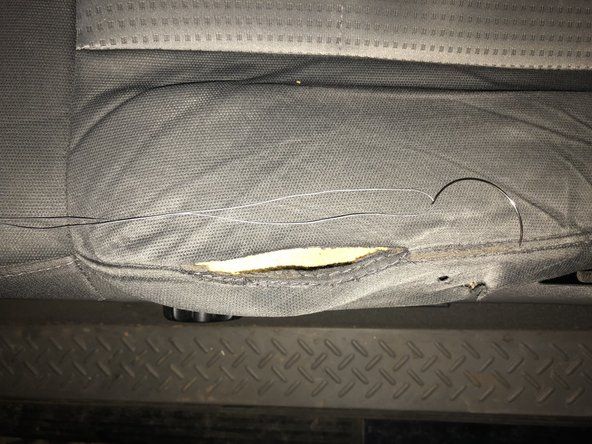Studentu ieguldītā Wiki
Lieliska studentu komanda no mūsu izglītības programmas izveidoja šo wiki.
LG izlaista tablete 2014. gadā
kur salabot iphone 6 ekrānu
Ierīce neieslēdzas
Nospiežot barošanas pogu, ierīce joprojām nereaģē. Ekrāns paliek melns
Ekrāns neieslēdzas
Veicot a mīkstais atiestatīšana var atrisināt problēmu
Jebkurām citām aparatūras problēmām ekrānā, ieskaitot digitalizatoru, elektroinstalāciju un LCD, būs jāaizstāj visa ekrāna aparatūras daļa, kurā tie visi ietilpst.
Baterija ir izlādējusies
Klikšķis Šeit lai pārietu uz saīsinātu akumulatora darbības laiku.
Strāvas slēdzis ir salauzts
Pārliecinieties, ka turat nospiestu barošanas pogu. Ja ierīce neieslēdzas, iespējams, ka strāvas slēdzis ir bojāts.
Krekinga ekrāns
Ja ierīces stikla ekrāns ir saskrāpēts, saplaisājis vai netiek pareizi parādīts, var izmantot šādus remontdarbus.
Ekrāns ir salauzts vai saplaisājis
Mēģiniet pārbaudīt skārienekrānu. Vairumā gadījumu ierīce turpinās darboties normāli. Ja tas tā ir, tad problēma ir kosmētiska, taču tā ir jāmaina. Ja plānojat nomainīt planšetdatora stikla ekrānu, apsveriet iespēju nomainīt visu LCD ekrāna displeju, jo stikls ir adhezīvi pielīmēts pie skārienjutīgā digitalizētāja. Šīs darbības ir sīki aprakstītas nākamajā rokasgrāmatā.
Ja ierīce tika nomesta vai ir daudz lietojama, displeja ekrāns var būt salauzts un nedarboties. Ekrāna nomaiņas ceļvedis ir atrodams šeit.
Ūdens postījumi
Mitruma saturs var būt pārāk augsts un, iespējams, sabojājis elektronisko apvalku.
Ierīce netiek uzlādēta
Kad uzlādēšanai ir pievienots strāvas avots, akumulatora ikona netiek uzlādēta. Ja planšetdatoram nav maksas, pievienojot to, tas neiedegas vai neieslēdzas.
Akumulatora kļūme
Noklikšķiniet šeit, lai pārietu uz saīsinātu akumulatora darbības laiku.
Lādētājs salauzts
Planšetdatoru lādētāji ir izplatīta nodiluma vieta, tāpēc var būt nepieciešams iegādāties jaunu. LG G Pad 7.0 izmanto mikro-USB lādētāju, kuru var atrast lēti.
Uzlādes osta vaļīga
Pārmērīga spēka lietošana, pievienojot to lādētājam, vai luncināšana lādētājā lādēšanas portā var atbrīvot savienojumu starp lādētāju un ierīci. Ja uzlādes ikona neparādās, pievienojot to elektrotīklam, mēģiniet iepūst uzlādes portā, lai samazinātu iespējamos putekļus vai nogulsnes ierīcē. Ja tas neatrisina problēmu, iespējams, būs jāmaina uzlādes ports saskaņā ar šo rokasgrāmatu.
Samazināts akumulatora darbības laiks
Ierīces uzlāde nav tik ilga, cik vēlams. Tas var pastāvīgi rādīt zemu uzlādes līmeni.
Ierīcē ir pārāk daudz aktīvu funkciju
Ir daudz mazu lietu, kas iztukšo pārmērīgu akumulatora enerģiju, un lielāko daļu no tām var novērst ierīces enerģijas iestatījumos.
- Ekrāna spilgtuma samazināšanās paildzinās mūžu
- Pārejiet uz iestatījumiem
- Displejs
- Velciet akumulatora slīdni pa kreisi.
- Aktīva (kustīga) fona (fona attēla) izmantošana samazina akumulatora darbības laiku
- Pārejiet uz iestatījumiem
- Displejs
- Sākuma ekrāns
- Tapetes
- Atlasiet fonu, kas nav tiešraide
- Wi-Fi izmantošanas pagrieziens - palīdz tikai tad, ja nav neviena diapazona
- Velciet lejup augšējā statusa joslā
- Pieskarieties pogām Wi-Fi un / vai Bluetooth
Ierīcē darbojas pārāk daudz lietojumprogrammu
Daudzas lietojumprogrammas turpina darboties un patērē enerģiju, ja pēc pabeigšanas tās nav skaidri aizvērtas.
Nevajadzīgu lietotņu izslēgšana var pagarināt akumulatora darbības laiku
- Pieskarieties jaunāko lietotņu ikonai
- Šī ir trešā ikona apakšā, izskatās kā kvadrāts
- Velciet lietotni, kuru vēlaties aizvērt, pa kreisi vai pa labi.
Akumulators ir nepareizi kalibrēts
Mīkstā atiestatīšana var atiestatīt akumulatora kalibrēšanu, un dažos gadījumos tas var palielināt akumulatora darbības laiku, vienlaikus neizdzēšot nevienu saturu.
seagate backup plus centrmezgla 8tb nojaukšana
- Nospiediet barošanas un skaļuma samazināšanas taustiņu
- Turiet pogas, līdz parādās LG splash screen
- Planšetdators tiks automātiski restartēts.
Lādētājs nedarbojas
Ja uzlādes ikona nepalielinās vai palielinās tikai līdz noteiktai summai, iespējams, ka lādētājs darbojas nepareizi. To var pārbaudīt, izmantojot citu lādētāju. Ja tālrunis parasti uzlādējas, pie vainas ir lādētājs. Šajā brīdī tiek ieteikts iegādāties jaunu lādētāju.
Baterija ir kļuvusi slikta
Ja ar visām iepriekšējām darbībām nav izdevies palielināt akumulatora darbības laiku, iespējams, ka akumulators ir izgāzies. Tas notiek ar laiku, un tas ir viegli labojams, taču ir nepieciešams iegādāties jaunu akumulatoru. Aizstāšanas rokasgrāmatu var atrast šeit.
Ierīce palēnina un sasalst
Raksturo tas, ka ierīce īslaicīgi sasalst, darbojas lēni, neļaujot lejupielādēt jaunas lietotnes vai pēkšņi pārtrauc darbu, kamēr tā tiek lietota
SD karte ir nolietota, iespējams, ar samazinātu lasīšanas / rakstīšanas ātrumu
- Pārvelciet uz leju iestatījumu joslā
- Nospiediet iestatījumus
- Uzglabāšana
- Atvienojiet SD karti
- Labi
- Izņemiet SD karti
Darbojas pārāk daudz fona lietojumprogrammu un procesu
Pat ja lietotnes nav atvērtas, tās joprojām var darboties, palēninot planšetdatora iekšējo cieto disku. Pārliecinieties, vai visas neaktīvās lietotnes ir aizvērtas.
- Sākuma ekrāna apakšdaļā nospiediet pēdējo cilņu ikonu
- Tajā jāparāda nesen izmantotās lietotnes
- Nospiediet CLEAR ALL
Alternatīvi, var veikt atiestatīšanu. Šis process restartē ierīci, nezaudējot personas datus.
- Nospiediet un barošanas un skaļuma samazināšanas taustiņu
- Turiet pogas, līdz parādās LG splash screen
- Planšetdators tiks automātiski restartēts
Ierīcē ir maz atmiņas
- Sākuma ekrānā pieskarieties “Visas lietotņu ikonas”.
- Pārejiet uz iestatījumiem
- Uzglabāšana
- Apskatiet pieejamo krātuvi iekšējās atmiņas sadaļā, lai noteiktu, vai ierīcei ir maz atmiņas. Zem 500 megabaitiem ir zīme, ka dažas programmas ir jāizdzēš.
Lietojumprogrammas kešatmiņa ir pilna
Tas nenoņem personiskos iestatījumus, piemēram, pieteikšanās informāciju un labākos rezultātus, taču ierīcē notīra nevēlamu atmiņu un vietu.
mans klēpjdators nepieslēgsies internetam
- Pārvelciet uz leju iestatījumu joslā
- Nospiediet iestatījumus
- Lietotnes
- velciet pa kreisi līdz cilnei VISI
- Noklikšķiniet uz lietotnes
- Nospiediet notīrīt kešatmiņu
- Atkārtojiet to citām lietotnēm.
Programmatūra ir jāatjaunina
Vienmēr ir svarīgi atjaunināt ierīces programmatūru. Pārbaudiet lietotņu veikalu, lai redzētu, vai ierīcē ir pieejami atjauninājumi.
Ierīce neizveido savienojumu ar internetu
Nevar piekļūt internetam vai daudzām lietotnēm, parasti ierīce jūs informēs, ja tā neizdodas interneta savienojuma dēļ
Wi-Fi maršrutētājs nedarbojas pareizi
Visām ierīcēm nepieciešama skaidra un pareiza piekļuve internetam. Slikta savienojamība var būt nevis ierīce, bet gan interneta avots. Pārbaudiet Wi-Fi maršrutētāju vai tīklāju.
Wi-Fi iespēja ir izslēgta
Pabīdiet uz leju sākuma ekrānu un pārliecinieties, vai Wi-Fi poga ekrāna augšējā kreisajā sadaļā ir iezīmēta zilā krāsā.
Vai arī dodieties uz iestatījumiem un pārliecinieties, vai ierīce ir pievienota pareizajam uztvērējam.
Wi-Fi uztvērējs ir bojāts
Ja Wi-Fi joprojām nedarbojas, iespējams, ka Wi-Fi uztvērējs ir bojāts un, iespējams, būs jāmaina.
Ierīces skaļrunis ir salauzts
Skaļrunis vai austiņas neatskaņo skaņu videoklipu vai mūzikas atskaņošanas laikā.
Salauztas austiņas
Vienkāršs veids, kā novērst problēmu, ir pārliecināties, vai austiņas darbojas citā ierīcē. Ierīcē ir iespējams arī izpūst skaļruni.
Salauzts runātājs
Ja klausāties ar maksimālo skaļumu, ierīcē ir iespējams izpūst skaļruni. Tas būs jāaizstāj.
Salauzts audio ligzda
Ja skaņa nāk no skaļruņa, bet ne no austiņām, visticamāk, tas ir bojāts audio ligzda. Tas būs jāaizstāj